Impression de fichiers mémorisés en mémoire USB directement de la machine
Il est possible d'imprimer des fichiers mémorisés en mémoire USB directement de la machine. Puisqu'un ordinateur n'est pas requis pour l'impression, il est facile de transporter les données et de les imprimer hors du bureau. Ainsi, tous les besoins immédiats d'impression sont satisfaits.
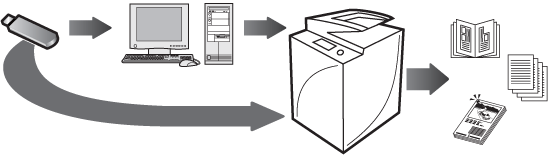
|
IMPORTANT
|
|
Le Kit d'impression PS ou le Kit d'impression (pour PDF/XPS) est nécessaire pour imprimer un fichier PDF à partir de cette machine.
Le Kit d'impression (pour PDF/XPS) est nécessaire pour imprimer un fichier XPS à partir de cette machine.
|
|
REMARQUE
|
||||||||||||
|
Les réglages ci-dessous sont obligatoires pour utiliser la mémoire USB.
[Réglages d'affichage empl. mémo.] est défini sur "Oui".
[Utiliser pilote MEAP pour périph. USB externe] est défini sur "Non".
<Utiliser fonction d'impression> est défini sur "Oui" sous [Utiliser fonction lecture/impression].
|
Cette section présente la procédure pour imprimer des fichiers mémorisés en mémoire USB.
Les écrans peuvent être différents suivant le modèle de machine et les produits en option installés.
Suivre les procédures ci-après.
Insertion de la mémoire USB
Impression depuis la mémoire USB
Retrait de la mémoire USB
Insertion de la mémoire USB
|
IMPORTANT
|
|
Le format correspondant à la mémoire USB est uniquement FAT32.
Avant d'insérer la mémoire USB, s'assurer que la mémoire USB est dirigée dans le bon sens. Dans le cas contraire, la mémoire USB et la machine risquent d'être endommagées.
|
1.
Insérer la mémoire USB dans le port USB de la machine.
L'emplacement du port USB varie suivant la machine utilisée. (Voir "Nomenclature".)
Un message indiquant que la mémoire USB est connectée et le bouton de retrait ([ ]) s'affiche sur l'afficheur tactile.
]) s'affiche sur l'afficheur tactile.
 ]) s'affiche sur l'afficheur tactile.
]) s'affiche sur l'afficheur tactile.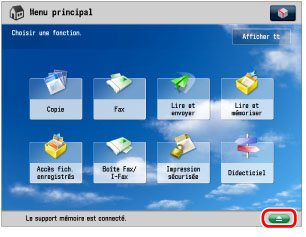
Impression depuis la mémoire USB
1.
Appuyer sur [Accès fich. enregistrés] sur l'écran Menu principal.
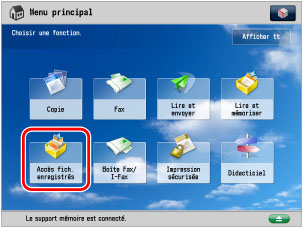
2.
Appuyer sur [Support mémoire].
_case_fr_FR/b_case_0230_C.jpg)
L'écran de sélection des supports mémoire s'affiche.
3.
Sélectionner la mémoire USB voulue.
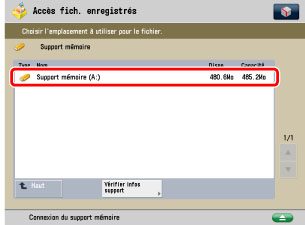
4.
Sélectionner le fichier à imprimer → appuyer sur [Imprimer].
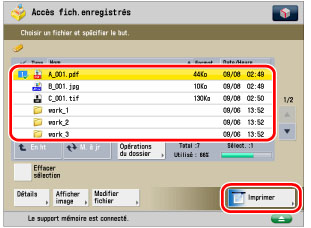
Si sept fichiers ou plus sont mémorisés, appuyer sur [ ] ou [
] ou [ ] pour parcourir les fichiers mémorisés.
] pour parcourir les fichiers mémorisés.
 ] ou [
] ou [ ] pour parcourir les fichiers mémorisés.
] pour parcourir les fichiers mémorisés.Il est possible de sélectionner et d'imprimer plusieurs fichiers selon les mêmes réglages à condition qu'ils présentent le même format. Il n'est cependant possible de n'imprimer qu'un maximum de six fichiers simultanément.
Il n'est pas possible de sélectionner et d'imprimer plusieurs fichiers dont les formats, tels que JPEG et TIFF, diffèrent de l'un à l'autre.
|
REMARQUE
|
|
Pour annuler une sélection, sélectionner de nouveau le fichier.
Pour annuler tous les fichiers, appuyer sur [Effacer sélection].
|
5.
Si l'écran Choisir papier s'affiche, sélectionner la source d'alimentation → appuyer sur [OK].
_case_fr_FR/b_case_0233_C.jpg)
6.
Sélectionner les réglages d'impression dans l'écran Réglages d'impression → appuyer sur [Démarrer l'impr.].
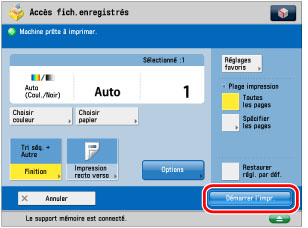
Lorsque l'impression est terminée, l'afficheur revient à l'écran de sélection des supports mémoire.
Retrait de la mémoire USB
|
IMPORTANT
|
|
Veiller à suivre la procédure ci-dessous pour retirer la mémoire USB de la machine. Dans le cas contraire, la mémoire USB et la machine risquent d'être endommagées.
|
1.
Appuyer sur [ ].
].
 ].
].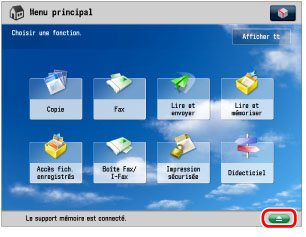
2.
Sélectionner la mémoire USB à retirer → appuyer sur [Retirer USB].
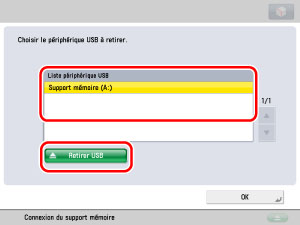
3.
Appuyer sur [OK].
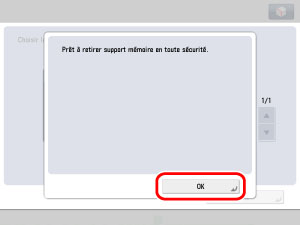
Si aucun message autorisant le retrait de la mémoire USB ne s'affiche, répéter les étapes 2 et 3.
4.
Retirer la mémoire USB du port.
5.
Appuyer sur [OK].
 → [Préférences] → [Réglages d'affichage] → [Réglages d'affichage empl. mémo.].
→ [Préférences] → [Réglages d'affichage] → [Réglages d'affichage empl. mémo.].